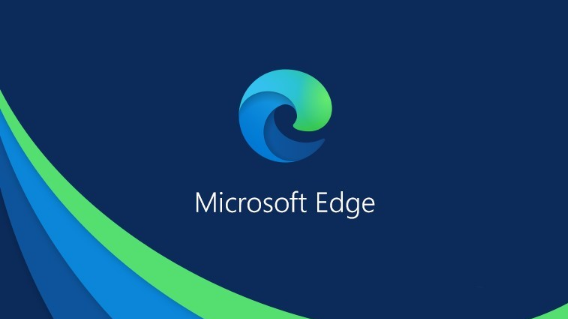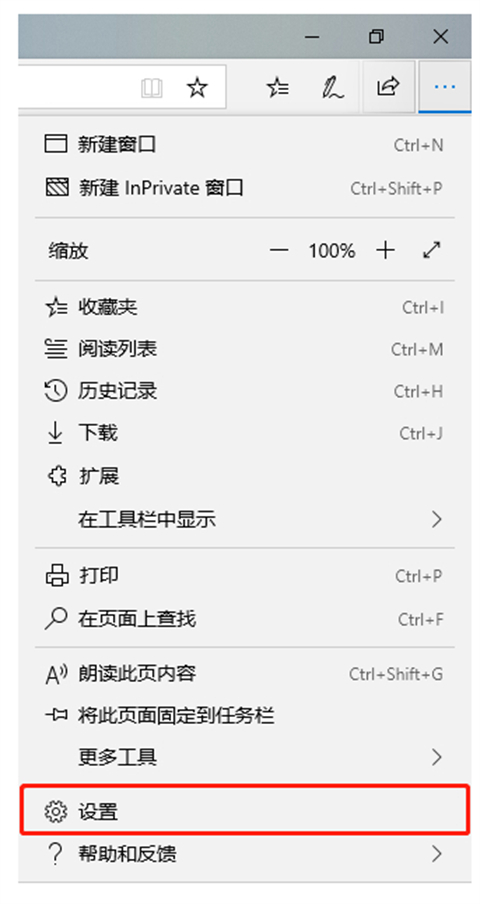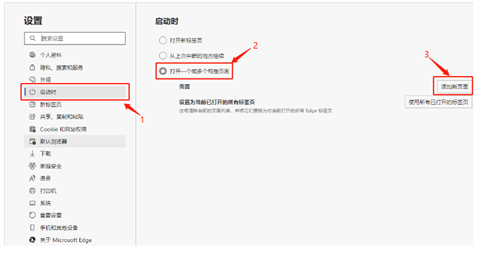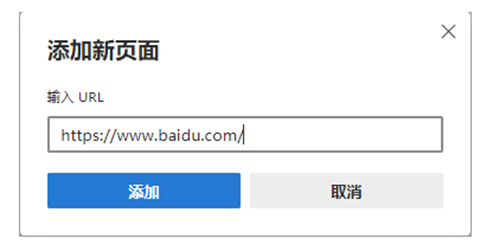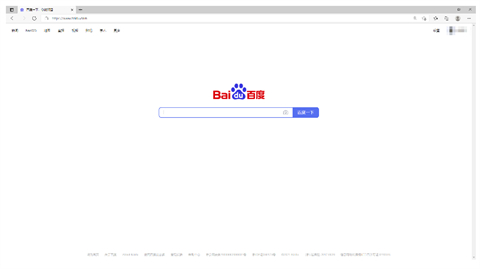edge瀏覽器是Windows系統自帶的瀏覽工具,也是現在很多用戶都在使用的軟體,有些用戶發現電腦安裝了其他的軟體之後,主頁被更改了,想要設定預設主頁,嘗試了多種方法都沒有設定成功,針對這個情況,今日的軟體教學小編就為各位分享設定方法,一起來了解看看吧。

edge瀏覽器設定預設首頁教學:1、開啟Edge瀏覽器,點選右上角的三個點,在選單列中點選設定。

2、隨後在設定視窗中,進入啟動時頁面,在右側勾選開啟一個或多個特定頁面,然後點擊新增頁面按鈕。

3、接著在彈出的新增頁面視窗中,輸入想要新增的主頁URL即可(這裡以百度為例)。

4、這樣就可以把百度設定為了Edge預設首頁了,設定其他預設首頁也是同樣的方法。

總結:
- 開啟Edge 瀏覽器,點選右上角的三個點,在選單列中點選設定。
- 隨後在設定 視窗中,進入啟動時頁面,在右側勾選開啟一個或多個特定頁面,然後點擊新增頁面 按鈕。
- 接著在彈出的 新增頁面 視窗中,輸入想要新增的主頁 URL(這裡以百度為例)。
- 這樣就可以把百度設定為了 Edge 預設首頁了,設定其他預設首頁也是同樣的方法。
以上是edge瀏覽器怎麼設定預設首頁 edge設定預設首頁教學的詳細內容。更多資訊請關注PHP中文網其他相關文章!